Päivitetty toukokuun 2024: Älä enää saa virheilmoituksia ja hidasta järjestelmääsi optimointityökalumme avulla. Hanki se nyt osoitteessa linkki
- Lataa ja asenna korjaustyökalu täältä.
- Anna sen skannata tietokoneesi.
- Työkalu tulee silloin Korjaa tietokoneesi.
Counter-Strike: Global Offensive (CS: GO) on peli, jota rakastavat monet pelaajat ympäri maailmaa. Jos kuitenkin yrität jonottaa otteluita, saatat saada virheilmoituksen "VAC ei voinut lopettaa pelisessioni". Monilla online-pelaajilla on ilmoitti tästä virheestä kun yrität liittyä Steam-yhteisöön tai pelatessasi.
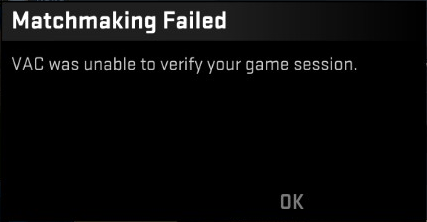
Jos etsit ratkaisua tähän ongelmaan, olet tullut oikeaan paikkaan. Esittelemme useita korjauksia, joilla voit yrittää estää "VAC ei voi katsella pelisiistuntoasi" -virheilmoituksen CS: GO: ssa.
Miksi hän sanoo, että VAC ei voinut vahvistaa pelisessioni?
VAC (Valve Anti-Cheat System) havaitsee poikkeavuudet asennustiedostoissa. Se on suunniteltu estämään pelaajia muokkaamasta pelitiedostoja saadakseen epäoikeudenmukaisen edun muihin pelaajiin nähden.
Jos VAC ei tarkista peliistuntoasi, mutta et ole muuttanut pelitiedostojasi millään tavalla, tiedoston määrityksessä on virhe. Joskus VAC voi myös tuottaa väärän positiivisen ja näyttää viestin "Peliistuntoa ei voitu vahvistaa".
Tarkista pelitiedostojen eheys

- Sulje Steam (napsauta hiiren kakkospainikkeella ilmaisinalueen Steam-kuvaketta ja valitse Exit).
- Napsauta hiiren kakkospainikkeella Steam-kuvaketta (työpöytä tai Käynnistä-valikko) ja valitse "Suorita järjestelmänvalvojana".
- Siirry Steamin kirjastoon. Napsauta hiiren kakkospainikkeella Counter-Strike: Global Offensive ja valitse Ominaisuudet.
- Valitse Paikalliset tiedostot -välilehti ja napsauta Varmista pelitiedostojen eheys. Jotkin tiedostot on ehkä ladattava uudelleen, kun prosessi on valmis.
- Käynnistä tietokoneesi uudelleen.
Toukokuu 2024 -päivitys:
Voit nyt estää tietokoneongelmat käyttämällä tätä työkalua, kuten suojataksesi tiedostojen katoamiselta ja haittaohjelmilta. Lisäksi se on loistava tapa optimoida tietokoneesi maksimaaliseen suorituskykyyn. Ohjelma korjaa yleiset virheet, joita saattaa ilmetä Windows -järjestelmissä, helposti - et tarvitse tuntikausia vianmääritystä, kun sinulla on täydellinen ratkaisu käden ulottuvilla:
- Vaihe 1: Lataa PC-korjaus- ja optimointityökalu (Windows 10, 8, 7, XP, Vista - Microsoft Gold Certified).
- Vaihe 2: Valitse “Aloita hakuLöytää Windows-rekisterin ongelmat, jotka saattavat aiheuttaa PC-ongelmia.
- Vaihe 3: Valitse “Korjaa kaikki”Korjata kaikki ongelmat.
Korjaa Steam-palvelu
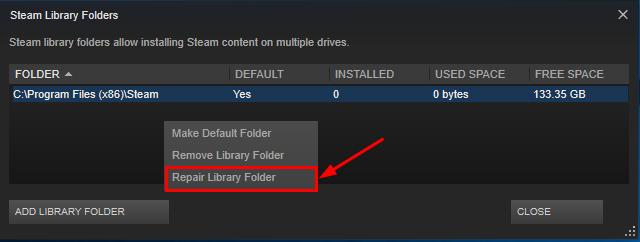
Valve suosittelee höyrypalvelun korjaamista täällä. Sinun tarvitsee vain:
- Sulje Steam. Voit tehdä tämän napsauttamalla hiiren kakkospainikkeella tehtäväpalkin Steam-painiketta (oikeassa alakulmassa) ja valitsemalla Lopeta:
- Avaa aloitusvalikko, etsi ”run” ja avaa tiedosto “run”:
- Kirjoita seuraava tekstikenttään ja napsauta OK:
- "C: \ Program Files (x86) \ Steam \ bin \ SteamService.exe" / Palauta
- Sen jälkeen tyhjän päätelaitteen pitäisi ilmestyä. Odota, että Steam sulkeutuu ja avautuu uudelleen - ongelmasi pitäisi ratkaista.
Asenna CS: GO uudelleen alusta alkaen
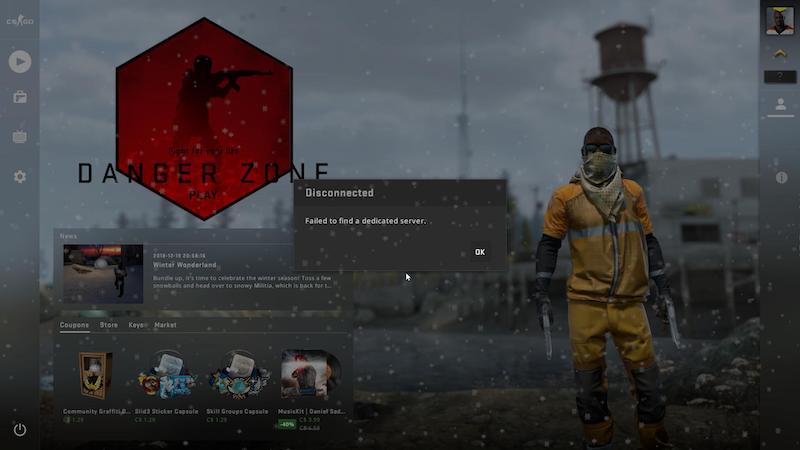
Jos yllä olevat kaksi korjausta eivät toimi, asetuksen muuttaminen tai tietokoneen uudelleenkäynnistäminen ei todennäköisesti korjaa ongelmaa. Vaikka suosittelemme, että etsit Internetistä, onko jokin muu sopiva sinulle. CS: GO: n uudelleenasentaminen kuitenkin todennäköisesti säästää aikaa. Pelin uudelleenasentaminen korjaa ongelman nopeasti, eikä sinun tarvitse kokeilla monia erilaisia korjauksia (jotka todennäköisesti eivät toimi).
- Jos haluat asentaa CS: GO: n kokonaan uudelleen, siirry Steamin kirjastoon, napsauta hiiren kakkospainikkeella kohtaa ”Counter-Strike: Global Offensive” ja valitse ”Poista”:
- Napsauta avautuvassa ikkunassa Poista-painiketta:
- Sitten sinun on asennettava CS: GO uudelleen.
- CS: GO: n uudelleenasennuksen jälkeen virhe "Matchmaking Failed - VAC ei voi vahvistaa peliistuntoasi" pitäisi korjata!
Asiantuntijavinkki: Tämä korjaustyökalu tarkistaa arkistot ja korvaa vioittuneet tai puuttuvat tiedostot, jos mikään näistä tavoista ei ole toiminut. Se toimii hyvin useimmissa tapauksissa, joissa ongelma johtuu järjestelmän korruptiosta. Tämä työkalu myös optimoi järjestelmäsi suorituskyvyn maksimoimiseksi. Sen voi ladata Napsauttamalla tätä

CCNA, Web-kehittäjä, PC-vianmääritys
Olen tietokoneen harrastaja ja harrastava IT-ammattilainen. Minulla on vuosien kokemus tietokoneen ohjelmoinnista, laitteiden vianmäärityksestä ja korjaamisesta. Olen erikoistunut Web-kehitys- ja tietokannan suunnitteluun. Minulla on myös CCNA-sertifiointi verkon suunnitteluun ja vianmääritykseen.

